Microsoft Forms kullanarak anket, anket veya test ekleyerek videonuzu daha ilgi çekici hale getirin. Sahip olduğunuz videolarda istediğiniz yere form ekleyebilir, yanıtları görüntüleyebilir ve Microsoft Forms yanıtları ve puanları gösteren bir özet bağlantısı paylaşabilirsiniz.
Genel kullanım alanları ARASıNDA CEO kasabaları veya eller toplantıları için geri bildirim, anket veya anket toplama, çevrilmiş sınıf videoları için testler ve çalışan eğitim videoları için bilgi değerlendirmeleri yer alır.
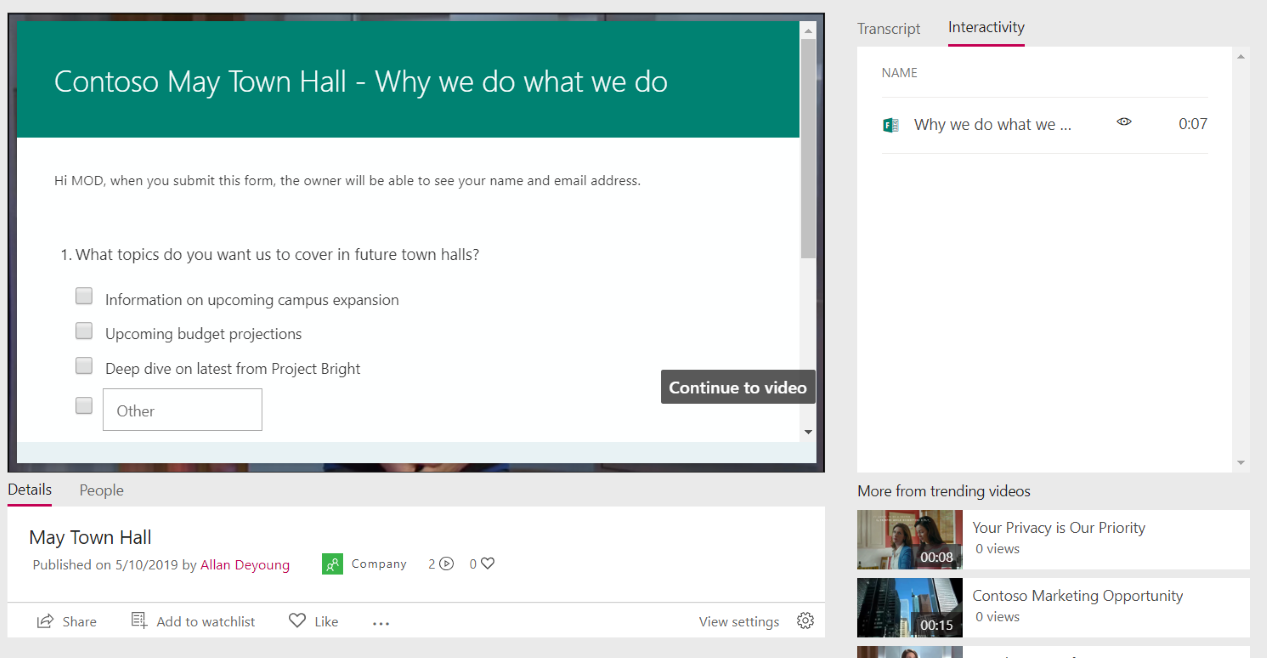
Videoya form ekleme
-
Stream'de , İçeriğim menüsünde Videolar'a tıklayın ve videoyu seçin
-
Etkileşim sekmesinde Yeni ekle'ye tıklayın
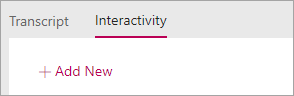
-
Formu Formlar'da oluşturmak için Form URL'sinin yanındaki araç ipucuna tıklayın ve ardından Microsoft Forms git'e tıklayın
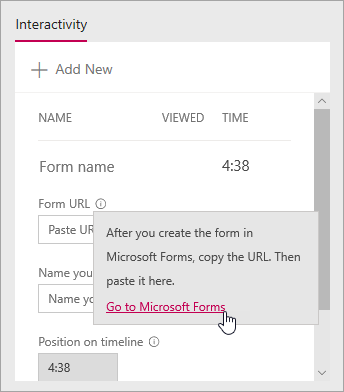
Form yeni bir tarayıcı sekmesinde açılır.
-
Formlar'ı görüntüleyen yeni tarayıcı sekmesinde yeni bir form oluşturun:
-
Microsoft Forms ilk kez kullanıyorsanız Başlarken'e tıklayın, oturum açın ve ardından Yeni form oluştur'a tıklayın
-
Formlar'ı daha önce kullandıysanız Yeni Form veya Yeni Test'i seçin
-
-
Bir başlık vererek, soru ekleyerek, tema seçerek ve bir teşekkür iletisini özelleştirme ve yanıtlar için e-posta bildirimi alma gibi ayarları seçerek formunuzu oluşturun
Form oluşturma konusunda yardım için bkz. Yeni form oluşturma, Yeni test oluşturma ve Form biçimlendirme.
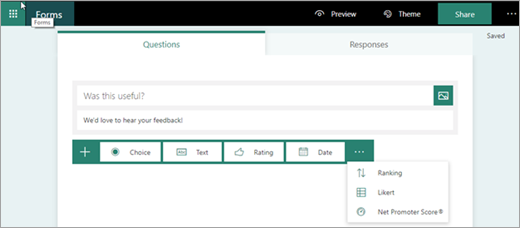
-
Formunuzu oluşturmayı bitirdiğinizde (form otomatik olarak kaydedilir), Paylaş'a tıklayın ve ardından Kopyala'ya tıklayarak formun URL'sini kopyalayın
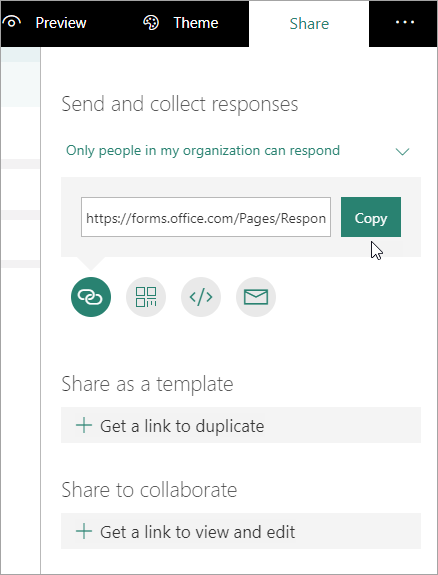
-
Stream videonuzun olduğu tarayıcı sekmesine dönün ve az önce kopyaladığınız URL'yi Form URL'si metin kutusuna yapıştırın
-
Formunuzu adlandırın. Stream'de Formlar'dakinden farklı bir ad kullanabilirsiniz
-
Formun videoda doğru yerde olduğunu doğrulayın. Oynatma kafasını yeni konuma sürükleyerek bunu ayarlarsınız
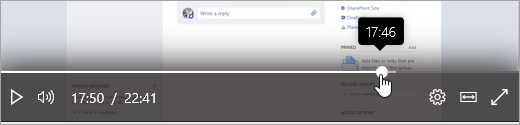
-
Zaman çizelgesine ekle'ye tıklayın
Etkileşim sekmesi yeni formu gösterir.
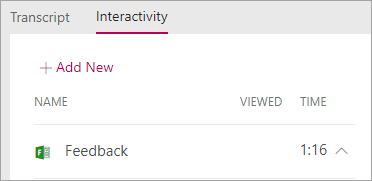
Form yanıtlarını gözden geçirme ve paylaşma
-
Formlar'da, sayfanın üst kısmındaki Formlar'a tıklayarak Formlar giriş sayfasına gidin
-
Formlarım sekmesinde formu seçin
-
Yanıtlar sekmesine tıklayın
Yanıtları görüntüleme hakkında daha fazla bilgi için bkz. Form sonuçlarınızı denetleme veya Test sonuçlarınızı denetleme.
-
Özet bilgileri yayımlamak için:
-
Yanıt özetinin altındaki Diğer simgesine

-
URL'yi almak için Kopyala'ya tıklayın
-
Bu bağlantıyı sonuçları görmesi gereken kişilerle paylaşın
-
Videodaki formun başlığını veya konumunu değiştirme
Stream'de form oluşturmayı tamamladıktan sonra, formun başlığını veya zaman çizelgesindeki yerini değiştiremezsiniz. Bunları değiştirmeniz gerekirse, Stream'deki formu silin ve Stream'de Formlar'daki mevcut formunuza işaret eden yeni bir form oluşturun.
-
Videonun Etkileşim sekmesine tıklayın. Zaman çizelgesinde tüm formların ve konumlarının listesini görürsünüz.
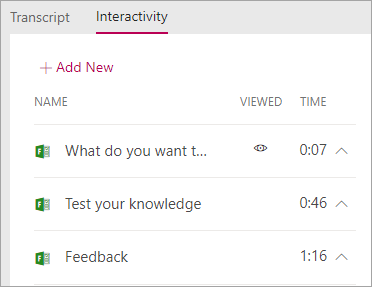
-
Stream'de formu silmek için, forma gitmek için zamanın yanındaki oka tıklayın, Formu sil'e tıklayın ve onay iletişim kutusunda Sil'e tıklayın.
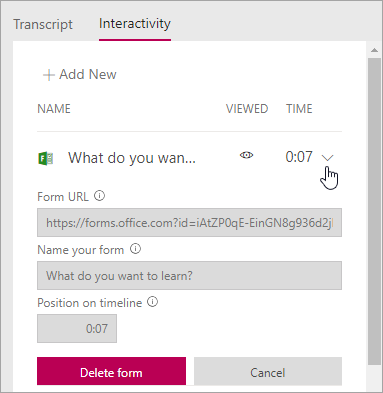
-
Microsoft Forms'de var olan formunuzu kullanarak Videoya form ekleme'deki adımları izleyin.
Formlarda form sorularını veya ayarlarını değiştirme
Microsoft Forms'de formunuzda değişiklik yapmak için formunuza dönebilirsiniz. İçeriği değiştirmenin yanı sıra başlangıç veya son kullanma tarihi ekleme gibi ayarları da ayarlayabilirsiniz. Ayarlar hakkında daha fazla bilgi için bkz . Form veya test ayarlarınızı ayarlama.










